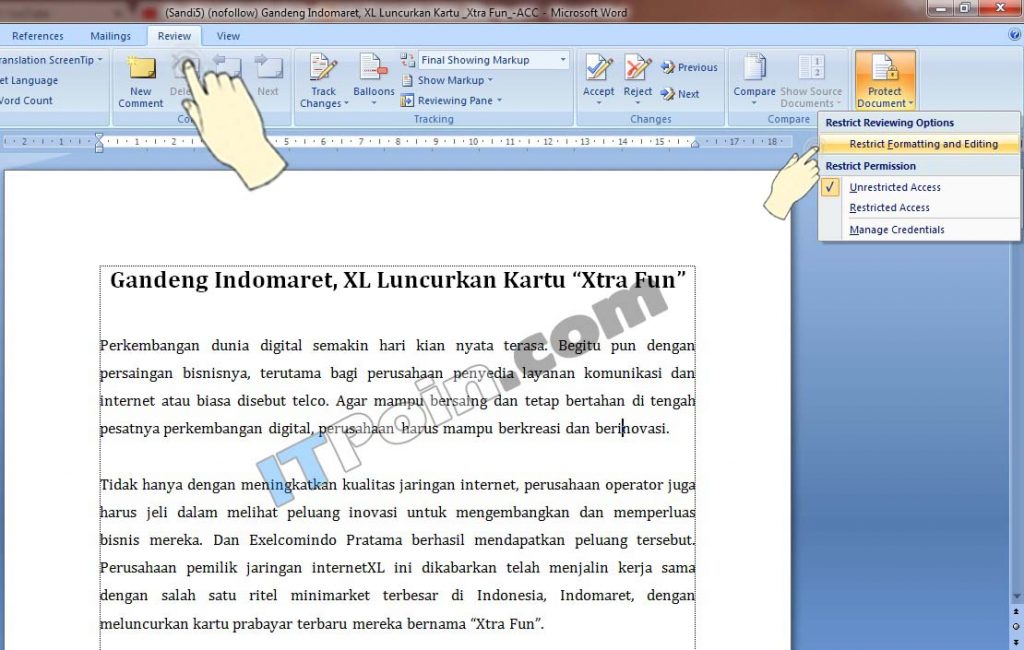
Mencegah Perubahan Dokumen Word
I. Pendahuluan
Dokumen Word seringkali berisi informasi penting dan sensitif yang perlu dilindungi dari perubahan yang tidak sah. Baik itu laporan keuangan, proposal proyek, atau bahkan karya tulis akademis, menjaga integritas dokumen sangat krusial. Artikel ini akan membahas berbagai metode untuk melindungi dokumen Word Anda dari modifikasi, mulai dari metode sederhana hingga yang lebih kompleks, sesuai dengan kebutuhan keamanan Anda.
II. Metode Pencegahan Perubahan Sederhana
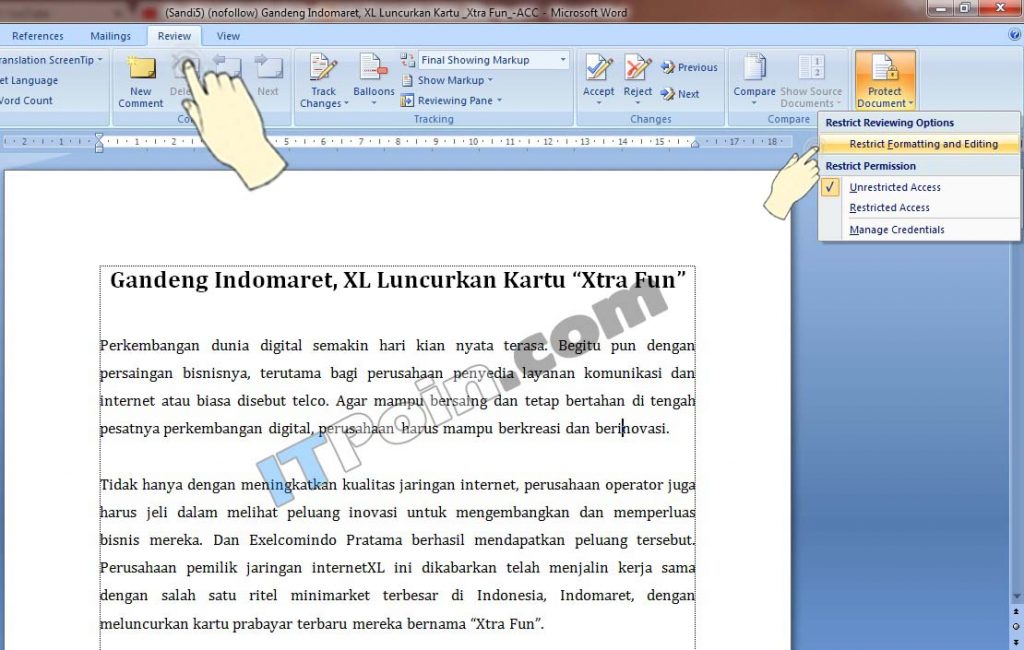
A. Menyimpan Dokumen sebagai PDF: Cara termudah untuk mencegah perubahan pada dokumen Word adalah dengan menyimpannya sebagai file PDF (Portable Document Format). PDF dirancang sebagai format statis, yang berarti kontennya tidak mudah diedit. Mayoritas pembaca PDF hanya memungkinkan penambahan anotasi (seperti komentar atau highlight), tetapi tidak mengizinkan pengubahan isi dokumen. Untuk menyimpan dokumen Word sebagai PDF, cukup klik "Save As" dan pilih "PDF" sebagai tipe file. Namun, perlu diingat bahwa metode ini tidak sepenuhnya kedap modifikasi. Terdapat software khusus yang dapat memanipulasi PDF, meskipun hal ini lebih sulit daripada mengedit dokumen Word.
B. Membatasi Akses dengan Password: Word memungkinkan Anda untuk melindungi dokumen dengan password, sehingga hanya pengguna yang mengetahui password tersebut yang dapat membukanya. Fitur ini dapat ditemukan pada tab "File" -> "Info" -> "Protect Document". Anda dapat memilih untuk membatasi akses hanya untuk membuka dokumen, atau juga untuk mengeditnya. Meskipun efektif, metode ini masih rentan terhadap peretasan password jika password yang digunakan lemah. Pastikan untuk menggunakan password yang kuat dan unik, yang terdiri dari kombinasi huruf besar dan kecil, angka, dan simbol.
C. Menandai Dokumen sebagai "Final": Fitur "Mark as Final" di Word memberikan peringatan visual kepada pengguna bahwa dokumen tersebut dimaksudkan sebagai versi final dan tidak boleh diubah. Walaupun tidak secara teknis mencegah perubahan, fitur ini membantu mencegah perubahan tidak sengaja atau mengingatkan pengguna akan status dokumen tersebut. Fitur ini dapat ditemukan di tab "Review" -> "Restrict Editing".
III. Metode Pencegahan Perubahan yang Lebih Kompleks
A. Membatasi Pengeditan dengan Restrict Editing: Fitur "Restrict Editing" di Word memungkinkan Anda untuk mengontrol secara detail bagian mana dari dokumen yang dapat diedit. Anda dapat memblokir pengeditan seluruh dokumen, atau hanya membiarkan pengeditan pada bagian-bagian tertentu. Fitur ini juga memungkinkan Anda untuk menambahkan password untuk melindungi pengaturan pembatasan tersebut. Untuk mengakses fitur ini, buka tab "Review" -> "Restrict Editing". Anda dapat mengatur berbagai level pembatasan, mulai dari hanya mengizinkan pembacaan hingga mengizinkan pengeditan dengan kontrol yang ketat.
B. Menggunakan Digital Rights Management (DRM): DRM adalah teknologi yang digunakan untuk mengontrol akses dan penggunaan konten digital. Beberapa solusi DRM dapat diterapkan pada dokumen Word untuk mencegah penyalinan, pencetakan, atau pengeditan yang tidak sah. Namun, solusi DRM biasanya memerlukan perangkat lunak tambahan dan mungkin memerlukan biaya berlangganan. Efektivitas DRM bergantung pada tingkat proteksi yang ditawarkan oleh penyedia layanan DRM. Penting untuk memilih penyedia DRM yang terpercaya dan menawarkan tingkat keamanan yang sesuai dengan kebutuhan Anda.
C. Menyematkan Dokumen di Website dengan Proteksi: Jika Anda ingin membagikan dokumen Anda secara online, pertimbangkan untuk menyematkannya di website dengan proteksi. Beberapa platform website menawarkan fitur untuk mengontrol akses ke file yang diunggah, sehingga hanya pengguna yang berwenang yang dapat mengakses dan melihat dokumen. Metode ini sangat efektif untuk mencegah akses dan modifikasi yang tidak sah.
IV. Pertimbangan Keamanan Tambahan
A. Penggunaan Password yang Kuat: Tidak peduli metode apa yang Anda gunakan, selalu gunakan password yang kuat dan unik untuk melindungi dokumen Anda. Hindari penggunaan password yang mudah ditebak, seperti tanggal lahir atau nama hewan peliharaan. Gunakan password manager untuk membantu Anda mengelola password yang kompleks.
B. Kontrol Akses Fisik: Selain proteksi digital, penting juga untuk memperhatikan keamanan fisik komputer dan perangkat penyimpanan Anda. Pastikan komputer Anda dilindungi dengan password dan hanya diakses oleh orang yang berwenang. Lindungi dokumen penting dengan menyimpannya di tempat yang aman dan tidak mudah diakses oleh orang lain.
C. Pembaruan Perangkat Lunak: Pastikan perangkat lunak Anda, termasuk Word dan sistem operasi, selalu diperbarui ke versi terbaru. Pembaruan perangkat lunak seringkali mencakup perbaikan keamanan yang dapat melindungi Anda dari ancaman malware dan peretasan.
D. Backup Dokumen: Selalu buat backup dokumen penting Anda secara teratur. Simpan backup di lokasi yang berbeda, misalnya di hard drive eksternal atau layanan penyimpanan cloud. Ini akan membantu Anda memulihkan dokumen jika terjadi kehilangan data atau kerusakan.
V. Kesimpulan
Memilih metode yang tepat untuk melindungi dokumen Word Anda bergantung pada tingkat keamanan yang dibutuhkan. Metode sederhana seperti menyimpan dokumen sebagai PDF atau menambahkan password sudah cukup untuk mencegah perubahan yang tidak disengaja. Namun, untuk melindungi informasi sensitif, metode yang lebih kompleks seperti Restrict Editing atau DRM mungkin diperlukan. Ingatlah untuk selalu mempertimbangkan aspek keamanan tambahan seperti penggunaan password yang kuat, kontrol akses fisik, dan backup data untuk memastikan keamanan dokumen Anda secara menyeluruh. Dengan menggabungkan beberapa metode ini, Anda dapat secara efektif melindungi dokumen Word Anda dari perubahan yang tidak sah dan menjaga integritas informasinya.